更新情報には載せていませんが、当サイトで公開している「便利かもしれないツール群」のプログラムを見直しました。以前よりもすこしセキュリティが向上しています。
よかったらご利用ください。
よかったらご利用ください。
pipiのひたきさま主催の個人サイトを語ろう Advent Calendar 2025、21日目の参加記事を公開しました。
サイト制作の際に役立つまたは便利なサイトや書籍の紹介などをつらつらと書いています。
サイト制作の際に役立つまたは便利なサイトや書籍の紹介などをつらつらと書いています。
@25
書籍の自宅納品分が届きましたので、BOOTH通頒分も今週末に発送予定です。
通頒は引き続き受付中なので、よろしければ。
https://srkkr.booth.pm/items/7717565
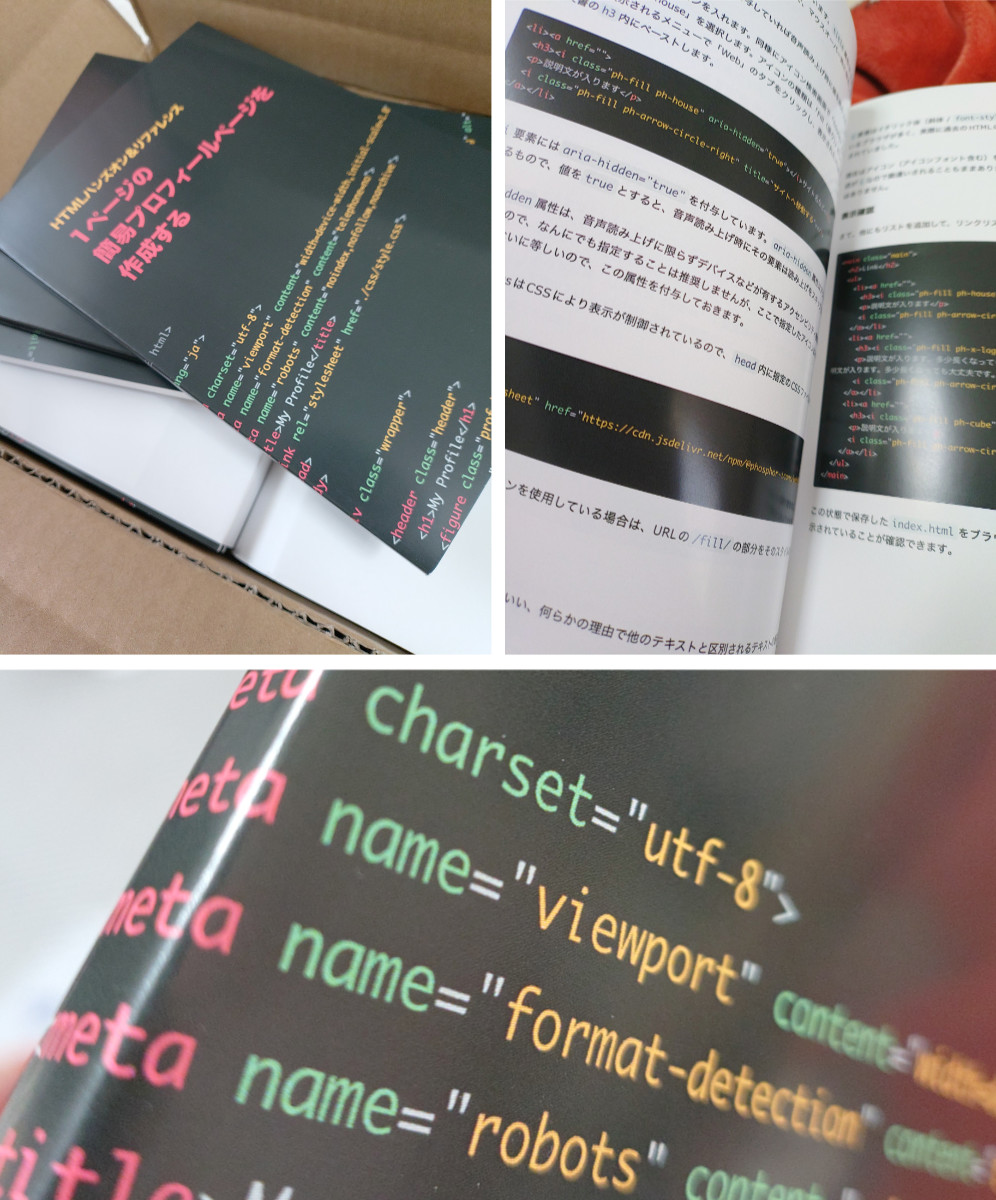
書籍の自宅納品分が届きましたので、BOOTH通頒分も今週末に発送予定です。
通頒は引き続き受付中なので、よろしければ。
https://srkkr.booth.pm/items/7717565
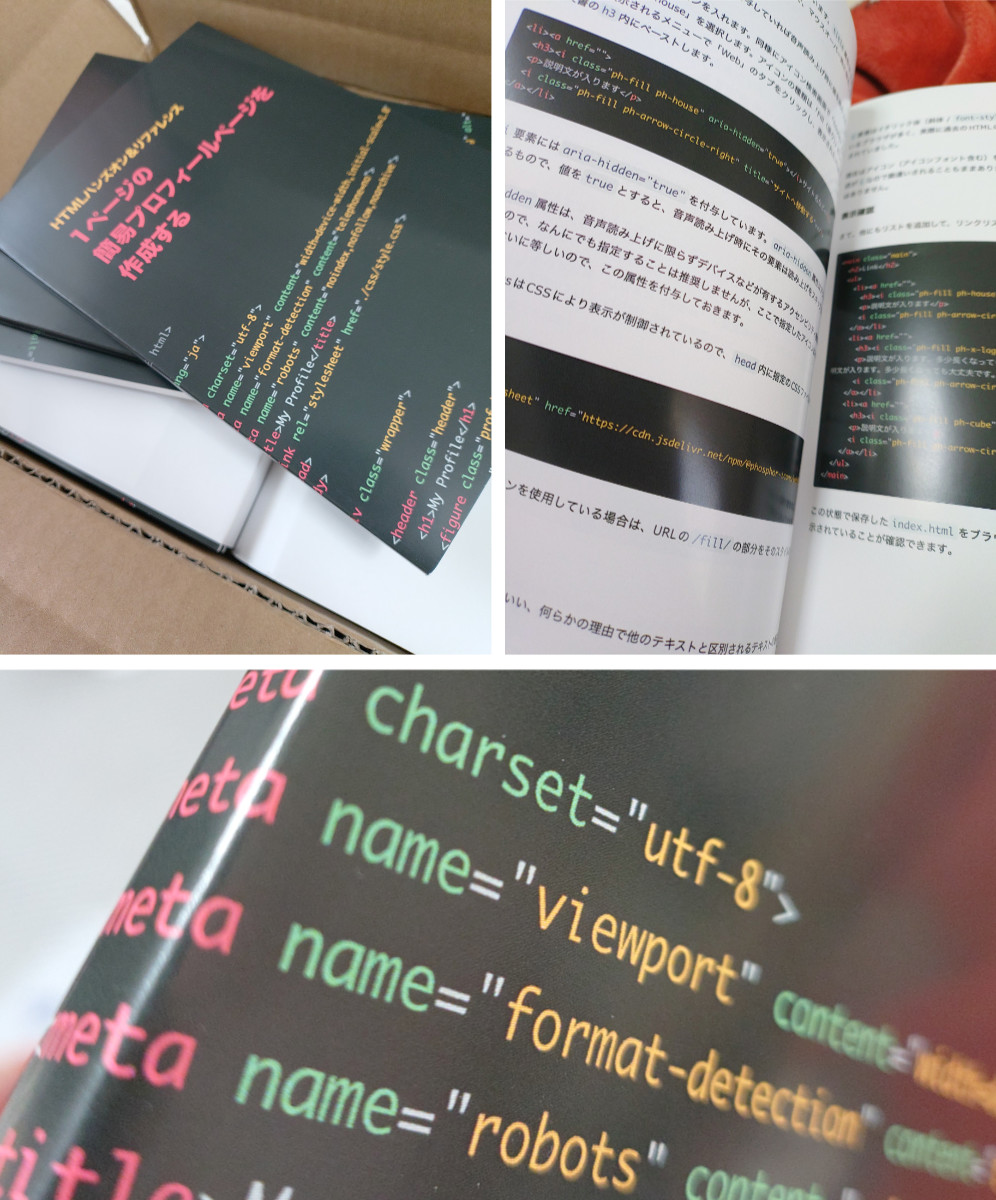
【2025年10月11月の振り返り】
2ヶ月分まとめての振り返りです。
---
今月は新規の記事はありませんが、以下を更新しました。
「サイトにfaviconを設定する」では、Basic認証下におけるfaviconの設定について追記しました。
ハンズオン記事は説明不足だった点や補足を書き足しています。本ハンズオン記事はこれにていったん校了となります。
「URLからタイトル取得ツール」は、以前てがろぐ用に公開・頒布していたツールを改良したものです。取得できるタイトル文言+URLのバリエーションがいくつか増えました。
配布版スクリプトはより柔軟な使い方ができるよう、MITライセンスに変更しています。
(MITライセンスを付与されたものを利用する際は自己責任になりますが、制作者としてバグや不具合を放置するというものではないので、もしこのツールにおけるバグなどを見つけた場合は、ご連絡いただけますと幸いです)
---
技術書典19に参加しました。
ハンズオン書籍をお手に取っていただき、ありがとうございました。
PDF版は会期後も技術書典オンラインマーケットで頒布中です。
また、本日よりBOOTHでも頒布を開始しました。よろしければご利用ください。
---
今月以降の予定について
今月はこちらのアドベントカレンダーに参加させていただきます。
当サイトの紹介や今後の予定などを書こうと思っています。
このサイトのコンテンツとしてはHTML/CSSのサンプル集を結構見ていただいているようなので、このあたりも充実させていけたらと考えています。もし「こういうのが見たい」というリクエストありましたら、メッセージなどでリクエストいただけましたら幸いです。
12月は水面下で作業するものが多いので、こちらは来年以降の予定です。
---
今月の振り返りは以上です。
2ヶ月分まとめての振り返りです。
---
今月は新規の記事はありませんが、以下を更新しました。
- サイトにfaviconを設定する
- HTMLハンズオン&リファレンス(β) 1ページの簡易プロフィールページを作成する 大幅加筆修正など
- URLからタイトル取得ツール 公開(配布版プログラムも)
「サイトにfaviconを設定する」では、Basic認証下におけるfaviconの設定について追記しました。
ハンズオン記事は説明不足だった点や補足を書き足しています。本ハンズオン記事はこれにていったん校了となります。
「URLからタイトル取得ツール」は、以前てがろぐ用に公開・頒布していたツールを改良したものです。取得できるタイトル文言+URLのバリエーションがいくつか増えました。
配布版スクリプトはより柔軟な使い方ができるよう、MITライセンスに変更しています。
(MITライセンスを付与されたものを利用する際は自己責任になりますが、制作者としてバグや不具合を放置するというものではないので、もしこのツールにおけるバグなどを見つけた場合は、ご連絡いただけますと幸いです)
---
技術書典19に参加しました。
ハンズオン書籍をお手に取っていただき、ありがとうございました。
PDF版は会期後も技術書典オンラインマーケットで頒布中です。
また、本日よりBOOTHでも頒布を開始しました。よろしければご利用ください。
---
今月以降の予定について
今月はこちらのアドベントカレンダーに参加させていただきます。
当サイトの紹介や今後の予定などを書こうと思っています。
このサイトのコンテンツとしてはHTML/CSSのサンプル集を結構見ていただいているようなので、このあたりも充実させていけたらと考えています。もし「こういうのが見たい」というリクエストありましたら、メッセージなどでリクエストいただけましたら幸いです。
12月は水面下で作業するものが多いので、こちらは来年以降の予定です。
---
今月の振り返りは以上です。
技術書典19おつかれさまでした。
会期中に物理本・PDF版ともお買い上げくださいました方々ありがとうございました。物理本は12月上旬ごろ、技術書典事務局より発送されますので、いましばらくお待ちください。
技術書典19終了にともない、BOOTHでも頒布をはじめました(PDF版は引き続き技術書典オンラインマーケットでも頒布しています)
こちらは在庫がなくなるまでは基本的に通年頒布しています。
https://srkkr.booth.pm/items/7717565
よろしくお願いいたします。
会期中に物理本・PDF版ともお買い上げくださいました方々ありがとうございました。物理本は12月上旬ごろ、技術書典事務局より発送されますので、いましばらくお待ちください。
技術書典19終了にともない、BOOTHでも頒布をはじめました(PDF版は引き続き技術書典オンラインマーケットでも頒布しています)
こちらは在庫がなくなるまでは基本的に通年頒布しています。
https://srkkr.booth.pm/items/7717565
よろしくお願いいたします。
【お知らせ】本文の一部乱れについて
---
追記@25/11/29
現在は差し替えた版のPDF書籍を頒布・ダウンロードいただけます。
---
技術書典19にて頒布している書籍『HTMLハンズオン&リファレンス 1ページの簡易プロフィールページを作成する』につきまして、本文の一部でノンブルと脚注の文字が被っておりました。当方の確認不足であり、大変申し訳ございません。
該当箇所はP118、以下画像をご確認ください。
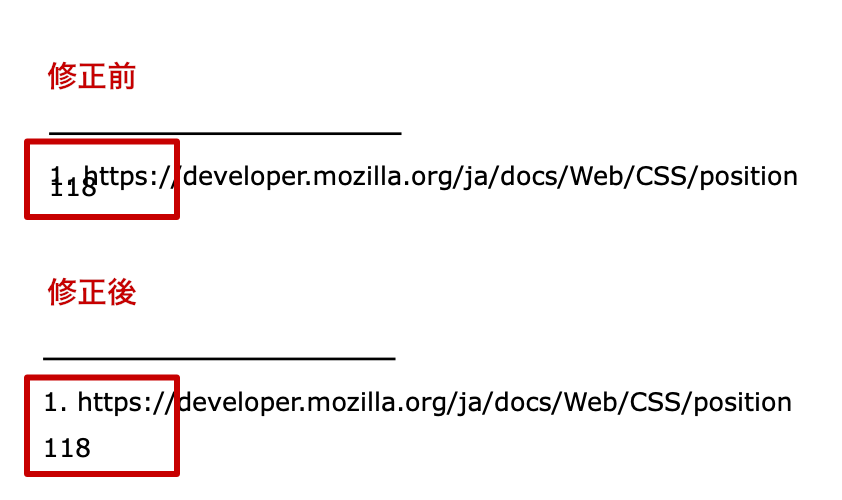
物理本については印刷前であったため、差し替えた状態のもので印刷・お手元に発送いたします。
また、現在事務局に差し替えた版のPDF書籍を再申請中です。申請が下り次第あらためてお知らせいたしますので、現在は差し替えた版のPDF書籍を頒布・ダウンロードいただけます。大変お手数ですが技術書典マイページよりあらためてダウンロードをしていただけますと幸いです。
(現在も書籍ページからご購入およびダウンロードは可能ですが、差し替え前のものになります)
なお、技術書典会期後にBOOTHで予定している頒布につきましては、修正後のデータとなります。
この度はご迷惑とご面倒をおかけしてしまいますことを深くお詫び申し上げます。
引き続きよろしくお願いいたします。
---
追記@25/11/29
現在は差し替えた版のPDF書籍を頒布・ダウンロードいただけます。
---
技術書典19にて頒布している書籍『HTMLハンズオン&リファレンス 1ページの簡易プロフィールページを作成する』につきまして、本文の一部でノンブルと脚注の文字が被っておりました。当方の確認不足であり、大変申し訳ございません。
該当箇所はP118、以下画像をご確認ください。
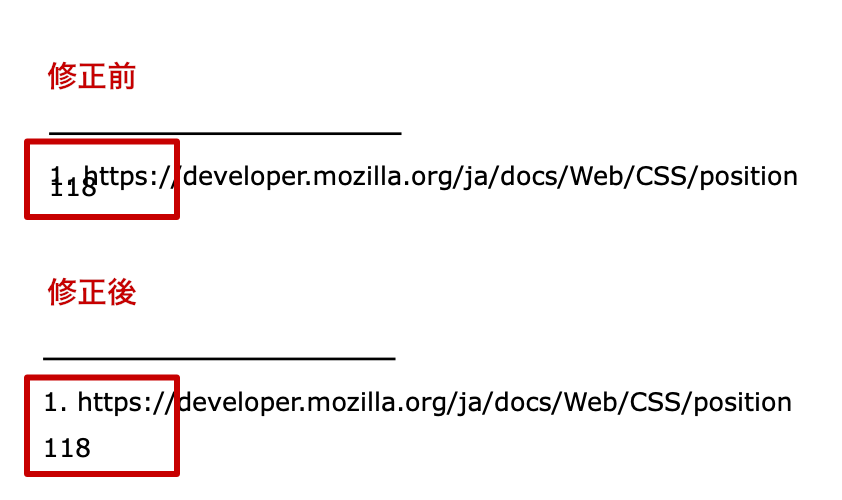
物理本については印刷前であったため、差し替えた状態のもので印刷・お手元に発送いたします。
(現在も書籍ページからご購入およびダウンロードは可能ですが、差し替え前のものになります)
なお、技術書典会期後にBOOTHで予定している頒布につきましては、修正後のデータとなります。
この度はご迷惑とご面倒をおかけしてしまいますことを深くお詫び申し上げます。
引き続きよろしくお願いいたします。
以下の記事に加筆修正しました。
以下の項目を加筆・新設しています。
よろしくおねがいいたします。
以下の項目を加筆・新設しています。
- 「manifest.webmanifestファイルを作成する」に追記
- 「Basic認証下のサイトやページにおけるfaviconの挙動について」項目を追加
- ページ最後に参考リンクを掲載
よろしくおねがいいたします。
@18 しばらく固定
技術書典19にて、ご購入くださった方々ありがとうございます。引き続き今月末まで頒布しています。
(BOOTHで頒布は会期後、12月中旬〜の予定です)
---
25/11/29追記
現在は差し替えた版のPDF書籍を頒布・ダウンロードいただけます。
25/11/28追記
本文の一部乱れについてのお知らせ
技術書典19にて、ご購入くださった方々ありがとうございます。引き続き今月末まで頒布しています。
(BOOTHで頒布は会期後、12月中旬〜の予定です)
---
25/11/29追記
現在は差し替えた版のPDF書籍を頒布・ダウンロードいただけます。
25/11/28追記
本文の一部乱れについてのお知らせ
少し早いですが年の瀬も近いので、今月の振り返りです。
---
今月は個人的な事情でばたばたしていたこともあり、新規記事の公開、また既存記事の加筆修正などは行えていません…。
代わりに、ということではないのですが、個人サイトを語ろう Advent Calendar 2025に参加させていただきました。
たくさんの個人サイトに関する思いやそれぞれのノウハウが詰まっており、読んでいてとても興味深く、また参考になることもあり、とてもたのしい期間でした。
公開した記事も思いがけずたくさんの方に見ていただけたようで、ありがとうございます。記事に対しても言及いただくことがあり、とても嬉しかったです。
---
来月(来年)以降の予定について
HTML/CSSのパーツサンプルを今年度(3月)までの間にいくつか公開予定です。また、いくつか配布プログラム(PHP製)の公開も予定しています。
2026年全体としては、ハンズオンをひとつ公開できたらというのと、HTMLとCSSのリファレンスまとめも公開できたらと思っています(これはさらに翌年にかかるかもですが…)
当サイトとしては(過去に公開した記事も含め)掲載している情報ができるかぎり古いものにならないようにすることを心がけているので、既存記事も定期的な見直しやアップデートを随時行なっていく予定です。
---
2025年に公開をはじめた当サイトですが、たくさんの方にご覧いただき、ありがとうございました。
引き続き手探りで運用しているところもありますが、来年もよろしくしていただけましたら幸いです。
急に寒暖差の激しい気候が続いていますが、体調や怪我などにじゅうぶん気をつけて、みなさま良いお年をお迎えください。
本年は誠にありがとうございました。
Parts & Tips ヤマツ